የበይነመረብ መዳረሻ ያለው አካባቢያዊ አውታረመረብ መፍጠር ያልተለመደ ሂደት ነው ፡፡ ይህ በበርካታ መንገዶች ሊከናወን ይችላል ፣ ስለሆነም እያንዳንዱ ሰው በተወሰነ ሁኔታ ውስጥ በጣም ተቀባይነት ያለው አማራጭ ለራሱ መምረጥ ይችላል።
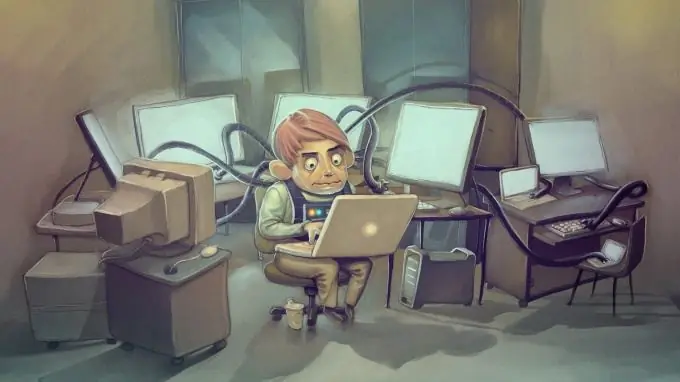
አስፈላጊ ነው
የ Wi-Fi አስማሚ, የአውታረመረብ ገመድ
መመሪያዎች
ደረጃ 1
እስቲ ላፕቶፕ ከኬብል ጋር ከኮምፒዩተር ጋር በሚገናኝበት ሁኔታ እንጀምር ፡፡ ይህ በጣም የታወቀ አማራጭ እና ለማቀናበር ቀላሉ ነው።
ደረጃ 2
በኮምፒተርዎ ላይ የአውታረ መረብ ግንኙነቶች ዝርዝር ይክፈቱ። ከላፕቶፕ ጋር ግንኙነቱን የሚፈጥር አውታረ መረብን ያግኙ ፡፡ ወደ ንብረቶቹ ይሂዱ ፡፡ የ TCP / IP ቅንብሮችን ይክፈቱ። የዊንዶውስ ሰባት ኦፐሬቲንግ ሲስተም የሚጠቀሙ ከሆነ ሁለት እንደዚህ ያሉ ፕሮቶኮሎች ይኖራሉ ፡፡ ስድስተኛውን ሳይሆን አራተኛውን ስሪት ይምረጡ ፡፡
ደረጃ 3
በ "አይፒ አድራሻ" መስክ ይሙሉ. ቁጥሮቹን 192.168.0.1 ያስገቡበት ፡፡ የተለየ አድራሻ አለመጠቀም የተሻለ ነው ፣ ምክንያቱም ይህ ከላፕቶፕዎ የተረጋጋ የበይነመረብ ተደራሽነት እጥረትን ያስከትላል።
ደረጃ 4
ቅንብሮቹን ያስቀምጡ. በኮምፒተርዎ ላይ የግንኙነት ባህሪያትን ይክፈቱ። የ "መዳረሻ" ትሩን ያግኙ እና ጠቅ ያድርጉበት ፡፡ በአከባቢው አውታረመረብ ውስጥ ላሉት ኮምፒውተሮች ሁሉ በይነመረቡን (ኢንተርኔት) የማቅረብ ኃላፊነት ያለበት እቃ ያግብሩ ፡፡
ደረጃ 5
ላፕቶፕዎን ያብሩ። በሦስተኛው ደረጃ ላይ የተገለጹትን ቅንጅቶች ይክፈቱ ፡፡ በአይፒ አድራሻ መስክ ውስጥ 192.168.0.2 ያስገቡ. አሁን "ነባሪ ፍኖት" እና "ተመራጭ የዲ ኤን ኤስ አገልጋይ" ንጥሎችን መሙላት ያስፈልግዎታል። በውስጣቸው የኮምፒተርን አድራሻ ያስገቡ ፡፡ ቅንብሮቹን ያስቀምጡ.
ደረጃ 6
በኮምፒተር እና በላፕቶፕ መካከል የኬብል ግንኙነት ማድረግ የማይቻልበት ጊዜ አለ ፡፡ በእንደዚህ ዓይነት ሁኔታዎች ውስጥ ገመድ አልባ አስማሚዎች ወደ ማዳን ይመጣሉ ፡፡ አንድ የ Wi-Fi አስማሚ ይግዙ። ለመገናኘት ቀላል ስለሆነ የዩኤስቢ መሣሪያን መጠቀም በጣም ጥሩ ነው ፡፡
ደረጃ 7
ከ Wi-Fi አስማሚ ጋር የቀረበውን ሶፍትዌር ይጫኑ ፡፡ ሽቦ አልባ አውታረመረቦችን ለማስተዳደር ምናሌውን ይክፈቱ ፡፡ የ "አክል" ቁልፍን ጠቅ ያድርጉ እና "ከኮምፒዩተር ወደ ኮምፒተር አውታረመረብ ይፍጠሩ" የሚለውን ንጥል ላይ ጠቅ ያድርጉ። ለግንኙነቱ የይለፍ ቃል እና ስም ያዘጋጁ ፡፡ ቅንብሮቹን ያስቀምጡ.
ደረጃ 8
ላፕቶ laptopን ያብሩ ፣ ሽቦ አልባ አውታረመረቦችን ፍለጋ ያግብሩ እና ከኮምፒዩተር ጋር ይገናኙ ፡፡ በሦስተኛው ፣ በአራተኛው እና በአምስተኛው ደረጃዎች የተገለጹትን መቼቶች ያድርጉ ፡፡







